Как включить режим турбо на ноутбуке?
Как показывает практика, каждый пользователь хоть раз сталкивался с проблемой низкой производительности («подтормаживания» работы) устройства. В этой статье мы расскажем о технологии Turbo Boost – что это такое, для чего она предназначена. Уверены, что многие слышали про неё, но вряд ли смогут точно ответить на эти вопросы.
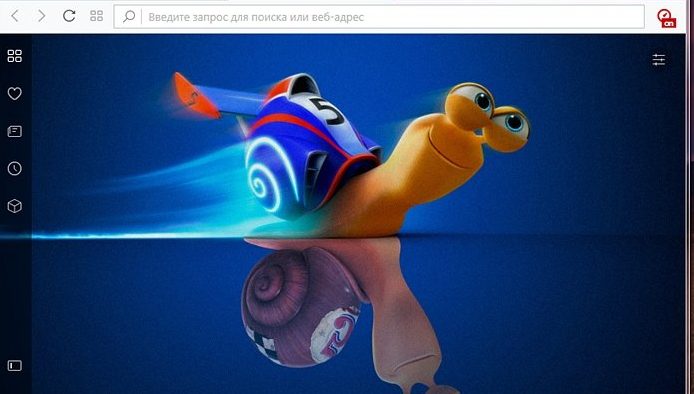
Содержание статьи
Назначение
Технология Turbo Boost (от англ. «возникновение вихря») увеличивает производительность ноутбука за счёт автоматического увеличения тактовой частоты процессора (работы ядер) в момент высокой нагрузки. При этом номинальные показатели мощности, температуры и силы тока не превышают «критический уровень». Создана компанией Intel для процессоров Core I5, I7.
Важно. Если у вас современное устройство, центральный процессор Intel Core i5, i7, то технология «умного разгона», скорее всего, поддерживается процессором, но не активирована. После установки драйверов и произведения настроек режим работает по умолчанию.

Особенности активации турбо бустна на ноутбуке
Мобильность ноутбуку обеспечивается возможностью питания от аккумуляторной батареи. При этом, время продолжения автономного использования устройства система компенсирует уменьшением собственного расхода ресурсов. Одно из них — снижение тактовой частоты процессора.
В прошлых версиях BIOS юзеру предоставлялась возможность запускать этот режим, производить настройки самостоятельно. В современных устройствах производитель старается максимально ограничить любое вмешательство в работу процессора, поэтому это не предусмотрено. Режим активируется так:

Включаем Turbo Boost через интерфейс Windows
Приводим алгоритм:
- Открываем «Панель управления» — «Электропитание». Выбираем (ставим галку) напротив Схемы электропитания высокой производительности. Если в первом окне нет такого параметра, то открываем настройки схемы (см. рисунок)
- Следующий раздел. Идем по ссылке к «Изменить дополнительные параметры питания»
- Открывается окно «Электропитание» ищем «Управление питанием процессора».
- Чтобы включить Турборежим необходимо: поставить 100% напротив Минимальное и максимальное состояние процессора от батареи и сети. При снижении этого показателя — режим автоматически отключиться ОС.
Важно. Многие производители (Lenovo, Sony и пр.) в комплекте драйверов на устройство поставляют свои менеджеры питания.
Активируем турбо режим через BIOS
Этот способ включения режима на устройстве рекомендуется опытным пользователям, которым не надо подробно описывать, способы как войти в BIOS. Его главная цель – сброс всех настроек до заводских.
- Входим в BIOS.
- Внизу ищем подраздел «Load Default».
- Сбрасываем все настройки до значений по умолчанию.
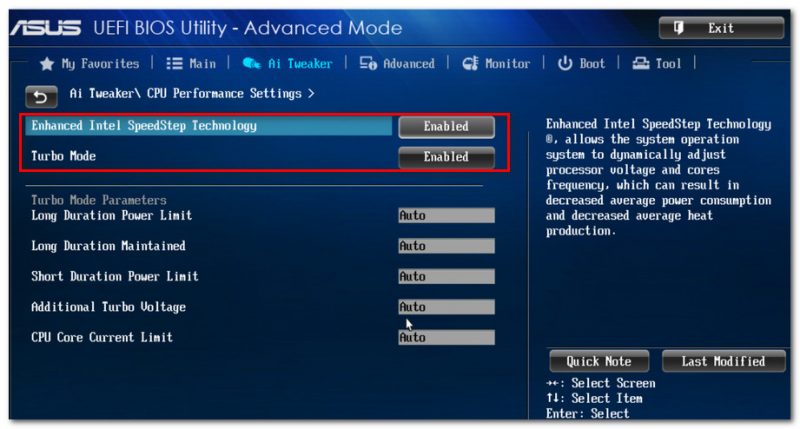
Проверка работы режима
Компанией Intel для проверки работоспособности режима разработана программа Turbo Boost Technology Monitor. Её бесплатно можно скачать с сайта производителя. Она не «тяжёлая» всего 23МВ. Установка и работа не составят особых затруднений даже для неподготовленного пользователя. Порядок действий:
- Кликаем мышью на exe файле на ноутбуке, выполняем инструкции мастера по установке.
- После полной установки открывается диалоговое окно программы. Номинальная частота процессора указывается внизу окна.
- Увидеть режим Turbo Boost в работе возможно, если включить видеотрансляции или запустить игру.
- Если режим не включён, то следуйте инструкциям, описанным выше.
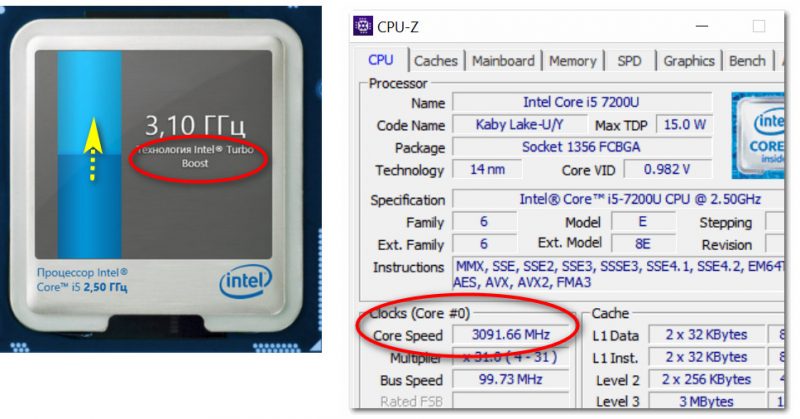
Если у вас остались вопросы, сомнения или предложения, то пишите в комментариях. С удовольствием ответим на всё, учтём ваши пожелания, развеем сомнения. Хорошей работы.
Здравствуйте! Лучше обратитесь с этим вопросом в сервисный центр, там специалисты более осведомлены









Добрый день подскажите пожалуйста,взял себе вчера acer nitro 5 515-52 c i5 8300h и 1050ti в характеристиках написанно что boost до 4.0 но я не как не могу его активировать,то программа не ставится,в биосе вкладки с активацией буста тоже нету,может что подскажите ведь процессор же поддерживает а прога говорит что нет(